
لوگو یکی از اجزای نمادگرایی مارک دار است که هدف آن افزایش آگاهی از نام تجاری یا یک پروژه جداگانه است. توسعه چنین محصولاتی در هر دو فرد و کل استودیو مشغول به کار است، هزینه آن بسیار بزرگ است. در این مقاله ما در مورد چگونگی ایجاد یک لوگو با کمک خدمات آنلاین صحبت خواهیم کرد.
ایجاد لوگو آنلاین
خدمات طراحی شده برای کمک به ما در ایجاد لوگو برای یک سایت یا شرکت، در اینترنت بسیار زیاد است. در زیر ما به برخی از آنها نگاه خواهیم کرد. زیبایی چنین وب سایت ها این است که کار با آنها به تولید نمادگرایی تقریبا اتوماتیک تبدیل می شود. اگر آرم ها به مقدار زیادی نیاز دارند یا شما اغلب پروژه های مختلف را راه اندازی می کنید، منطقی است که از منابع آنلاین دقیق استفاده کنید.تخفیف و توانایی توسعه آرم با کمک برنامه های خاص که به شما اجازه می دهد به طور مستقل از طرح بندی، قالب ها و ایجاد یک طراحی منحصر به فرد.
ادامه مطلب:
برنامه های ایجاد لوگو
چگونه برای ایجاد لوگو در فتوشاپ
نحوه قرعه کشی یک آرم دور در فتوشاپ
روش 1: logster
Logster یکی از نمایندگان منابع برای ایجاد طیف گسترده ای از محصولات شرکت های بزرگ - لوگو، کارت های کسب و کار، جعبه ها و آیکون ها برای سایت ها است.
به خدمات Logaster بروید
- برای شروع کار کامل با سرویس، باید حساب شخصی خود را ثبت کنید. این روش استاندارد برای همه سایت های مشابه است، علاوه بر این، شما می توانید به سرعت یک حساب کاربری را با استفاده از دکمه های اجتماعی ایجاد کنید.

- پس از ورود به سیستم موفق، روی "ایجاد یک لوگو" کلیک کنید.

- در صفحه بعدی لازم است یک نام را وارد کنید، اگر می خواهید، یک شعار را مطرح کنید و جهت فعالیت را انتخاب کنید. آخرین پارامتر مجموعه طرح بندی در مرحله بعدی را تعیین می کند. پس از اتمام تنظیمات، روی "بعدی" کلیک کنید.

- بلوک تنظیمات زیر باعث می شود که طرح بندی لوگو از چند صد گزینه را انتخاب کنید. ما مورد علاقه را پیدا می کنیم و دکمه "ویرایش لوگو" را فشار می دهیم.
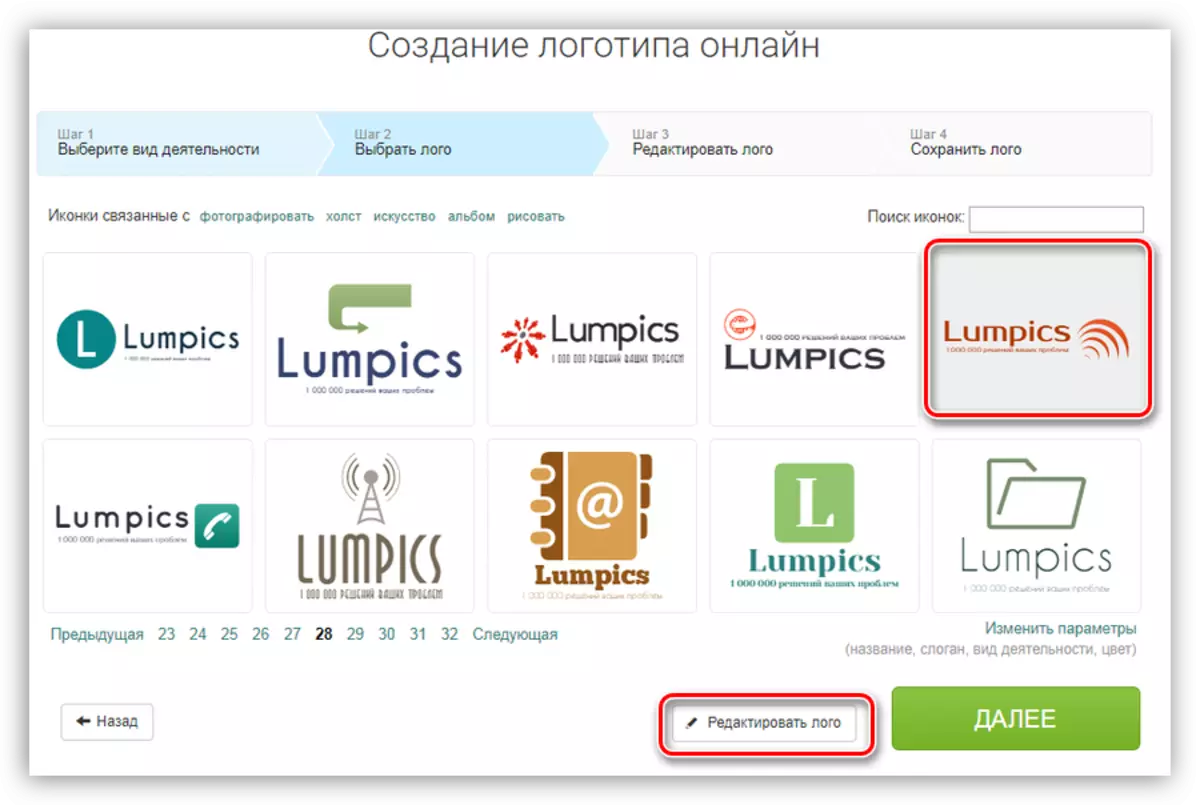
- در پنجره شروع ویرایشگر، می توانید نوع محل اقلام مربوط به یکدیگر را انتخاب کنید.

- قطعات جداگانه به صورت زیر ویرایش می شوند: بر روی عنصر مناسب کلیک کنید، پس از آن مجموعه ای از پارامترهای تغییر در بلوک سمت راست به نظر می رسد. تصویر را می توان به هر یک از پیشنهادات تغییر داد و تغییر رنگ آن را تغییر داد.
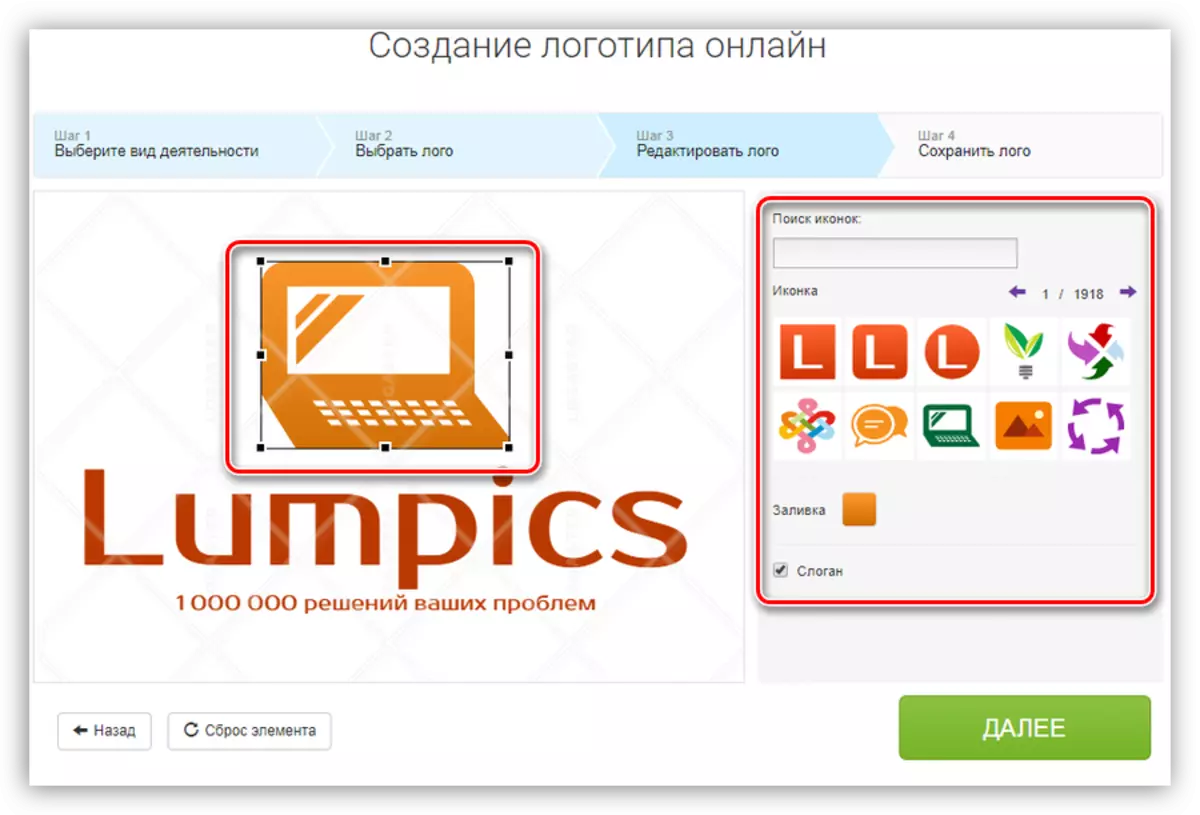
- برای کتیبه ها می توانید محتوای، فونت و رنگ را تغییر دهید.
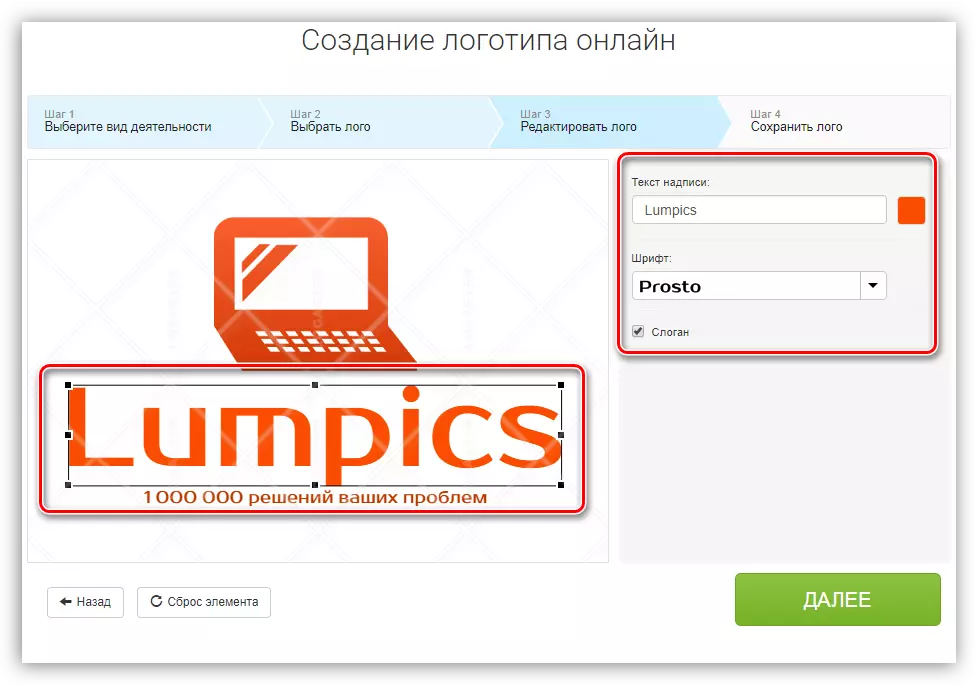
- اگر طراحی لوگو برای ما مناسب باشد، سپس روی «بعدی» کلیک کنید.
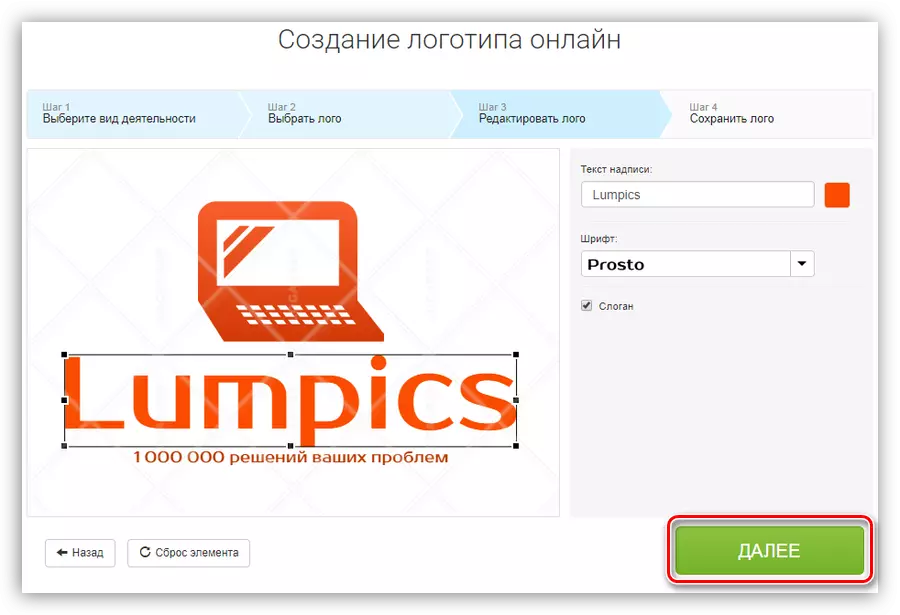
- واحد زیر برای ارزیابی نتیجه طراحی شده است. حقوق همچنین گزینه های دیگر محصولات مارک تجاری را با این طراحی نشان می دهد. برای ذخیره پروژه، دکمه مربوطه را فشار دهید.

- برای دانلود لوگوی آماده، روی دکمه "دانلود لوگو" کلیک کنید و گزینه را از لیست پیشنهادی انتخاب کنید.
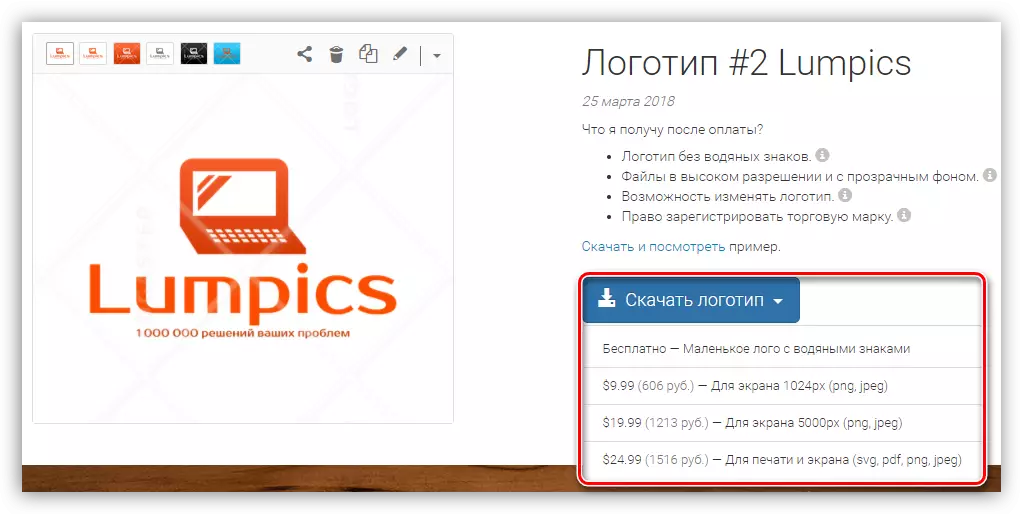
روش 2: توربوولوژی
Turbologo - خدمات برای ایجاد سریع آرم های ساده. متفاوت با طراحی لاکونیک تصاویر آماده شده و سهولت کار است.
به سرویس Turbologo بروید
- روی دکمه "Create Logo" در صفحه اصلی سایت کلیک کنید.
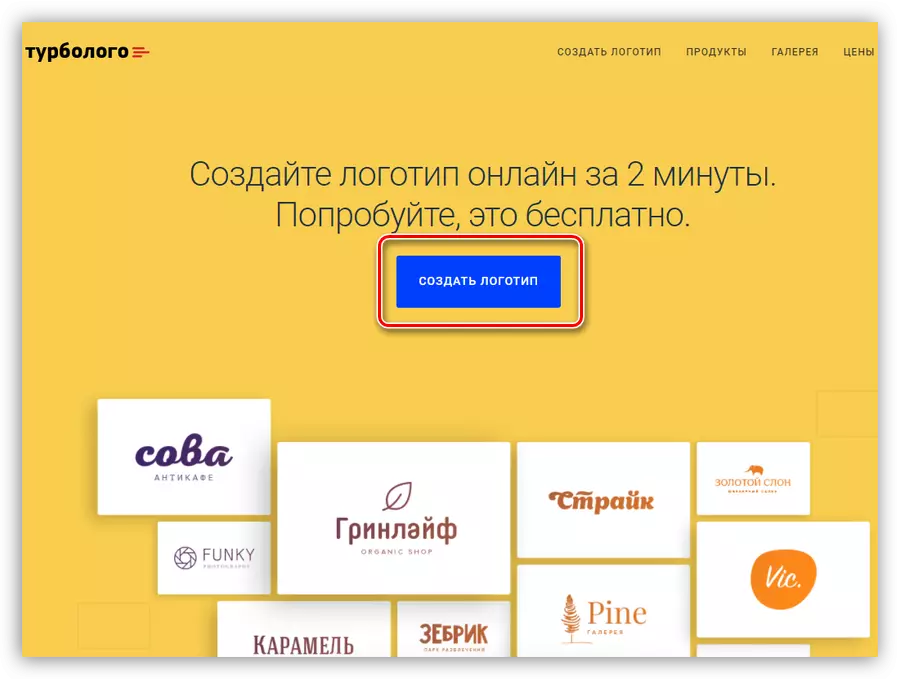
- ما نام شرکت، شعار را معرفی می کنیم و روی "ادامه" کلیک می کنیم.

- بعد، طرح رنگ آرم آینده را انتخاب کنید.

- آیکون های جستجو به صورت دستی بر اساس درخواست وارد شده در فیلد مشخص شده در تصویر انجام می شود. برای کار بیشتر، شما می توانید سه گزینه برای تصاویر را انتخاب کنید.
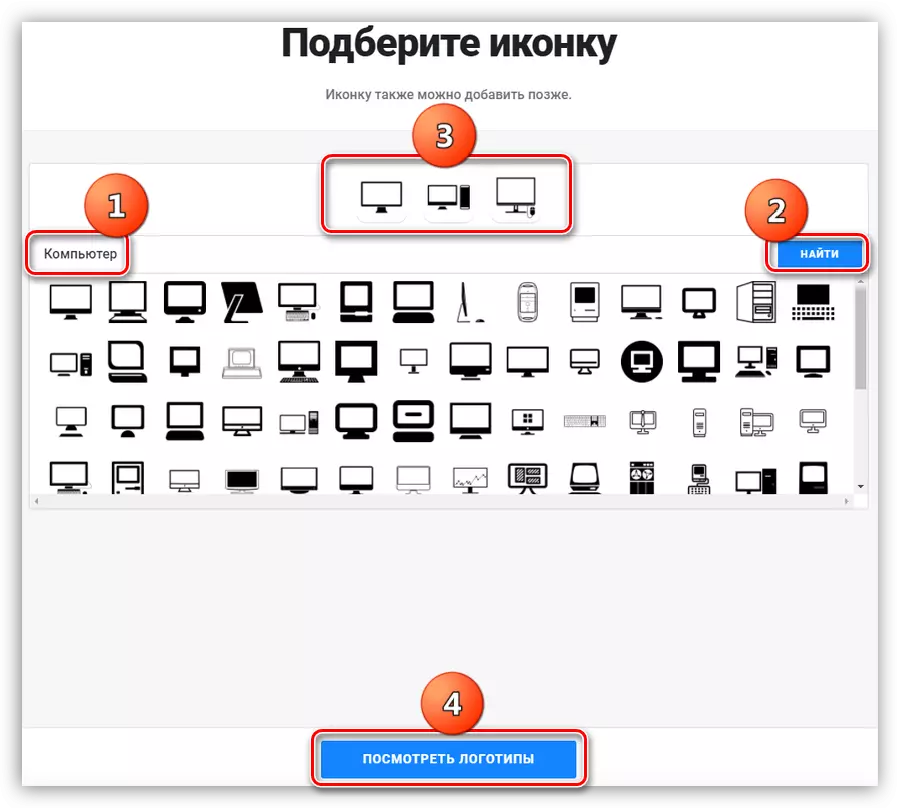
- در مرحله بعدی، سرویس برای ثبت نام ارائه خواهد شد. روش در اینجا استاندارد است، لازم نیست تایید شود.
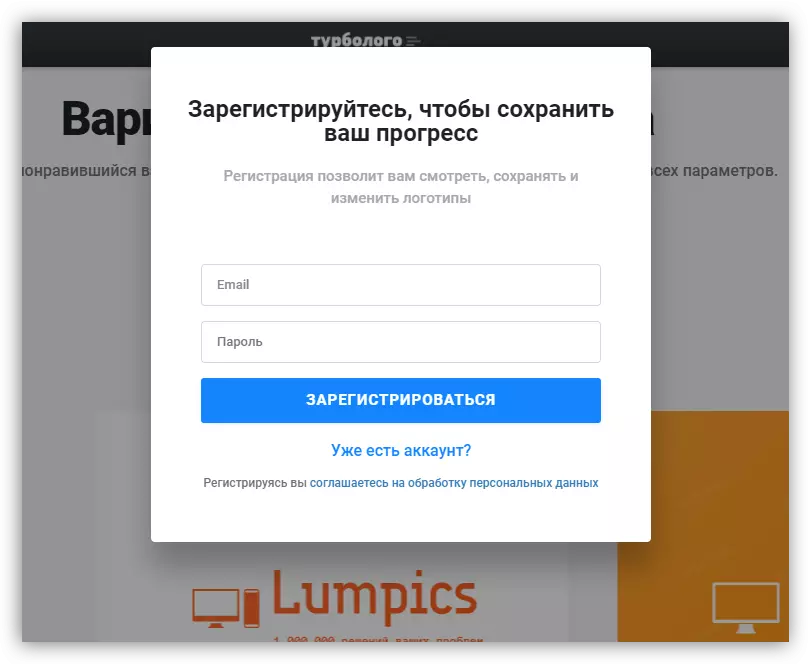
- گزینه Turbologo تولید شده را انتخاب کنید تا انتقال آن را ویرایش کنید.
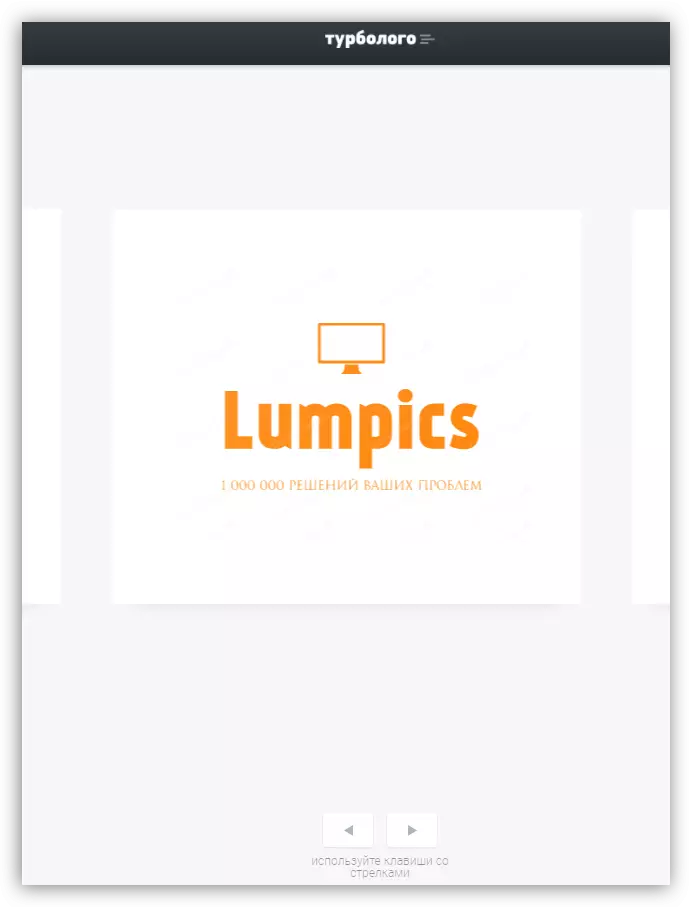
- در یک ویرایشگر ساده، شما می توانید طرح رنگ، رنگ، اندازه و فونت کتیبه را تغییر دهید، آیکون را تغییر دهید یا طرح را تغییر دهید.
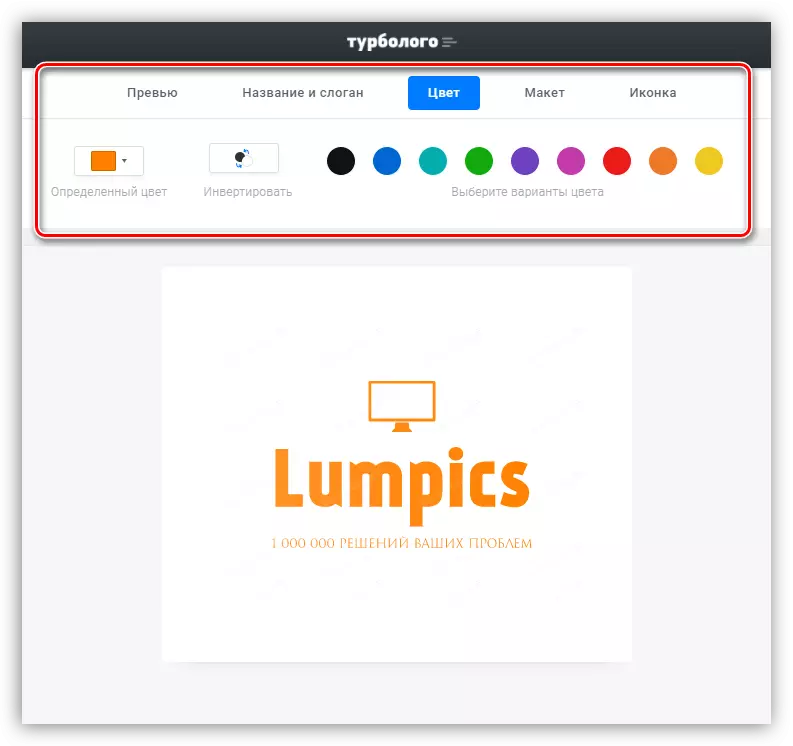
- پس از ویرایش کامل شده است، بر روی دکمه "دانلود" در گوشه سمت راست بالای صفحه کلیک کنید.
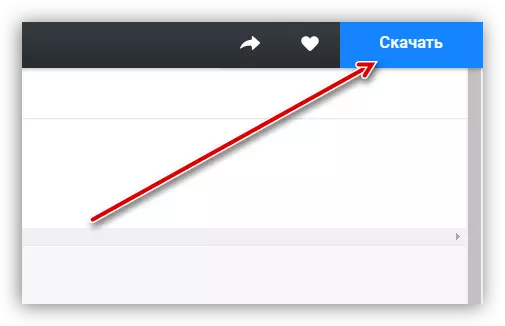
- مرحله نهایی پرداخت لوگوی به پایان رسید و در صورت لزوم، محصولات اضافی - کارت های کسب و کار، خالی، پاکت و عناصر دیگر.
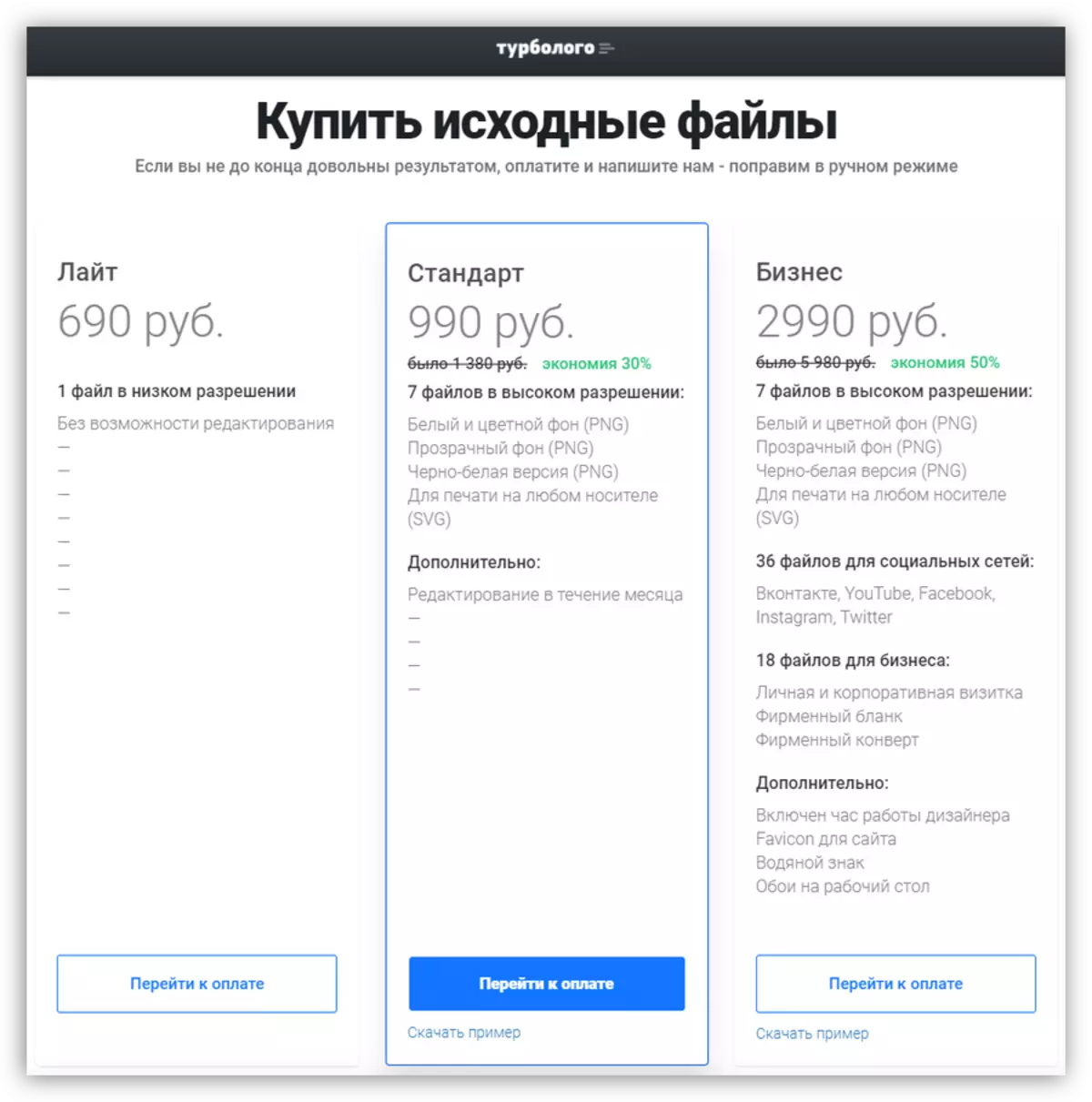
روش 3: Onlinelogomaker
Onlinelogomaker یکی از خدماتی است که دارای یک ویرایشگر جداگانه با مجموعه ای از ویژگی های بزرگ در زرادخانه آن است.
به خدمات Onlinelogomaker بروید
- ابتدا باید یک حساب کاربری را در سایت ایجاد کنید. برای انجام این کار، روی لینک "ثبت نام" کلیک کنید.

بعد، نام، آدرس ایمیل و رمز عبور را وارد کنید، و سپس روی «ادامه» کلیک کنید.
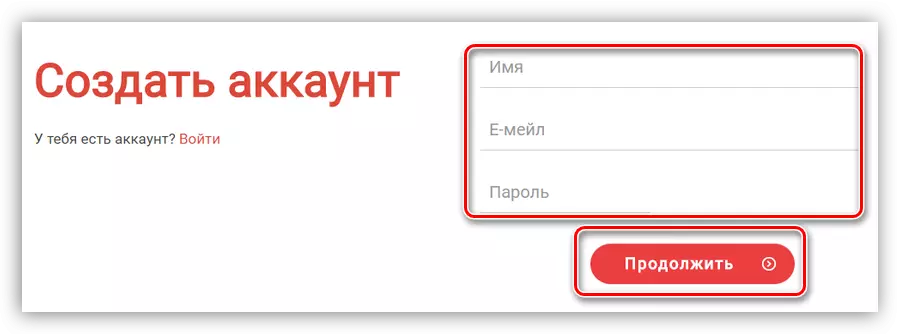
حساب به طور خودکار ایجاد خواهد شد، انتقال به حساب شما اجرا خواهد شد.

- بر روی "ایجاد یک آرم جدید جدید" در سمت راست رابط کلیک کنید.
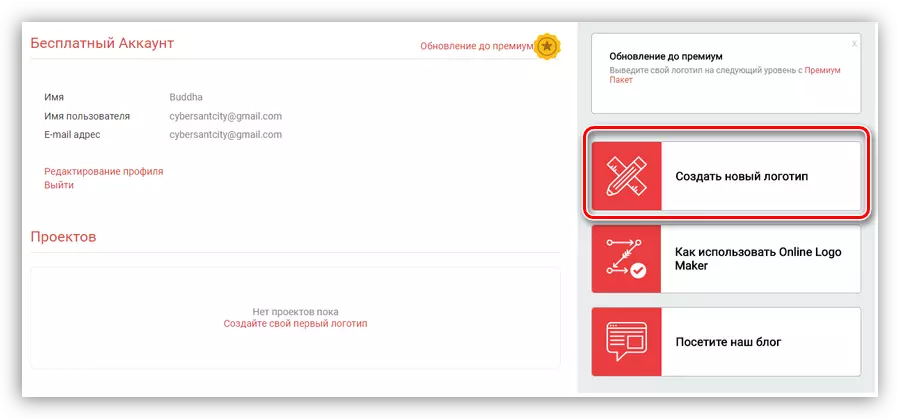
- یک ویرایشگر باز خواهد شد که در آن تمام کارها اتفاق می افتد.
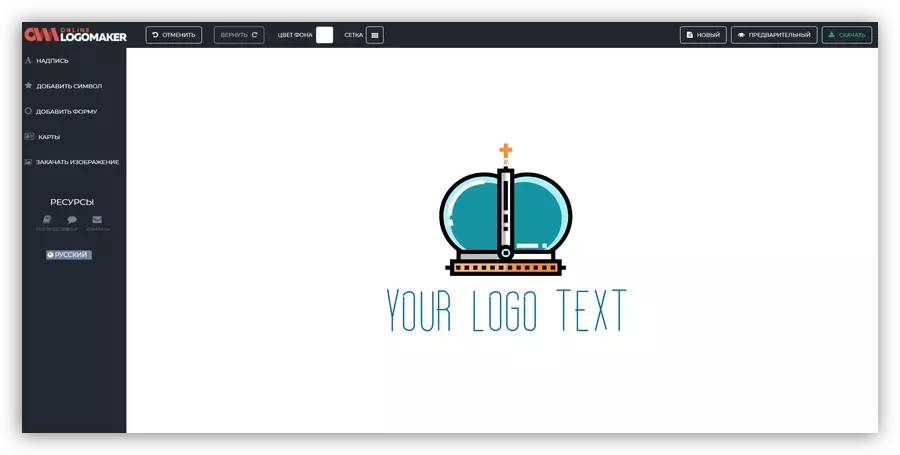
- در بالای رابط، می توانید شبکه را برای موقعیت دقیق تر موارد فعال کنید.

- تغییر رنگ پس زمینه با استفاده از دکمه مربوطه در کنار شبکه.
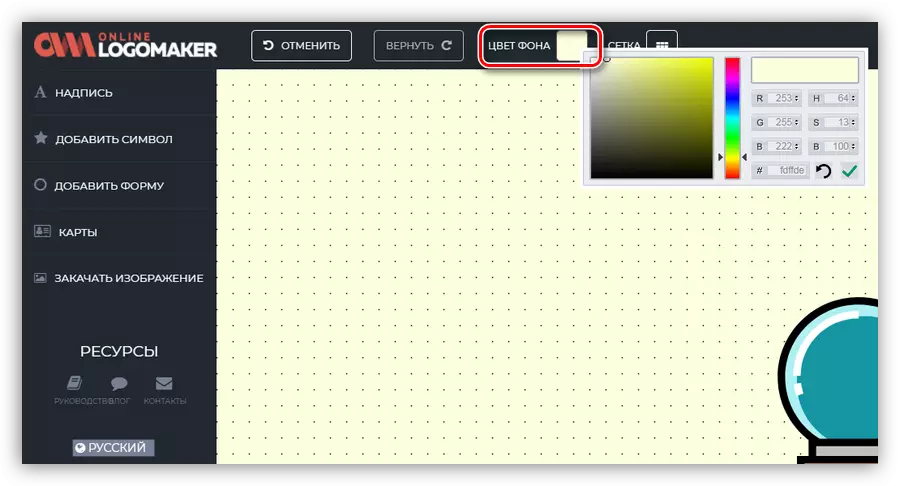
- برای ویرایش هر عنصر، فقط روی آن کلیک کنید و خواص آن را تغییر دهید. تصاویر تغییر در پر کردن، تغییر در مقیاس، حرکت به جلو یا عقب پس زمینه.

- برای متن، به جز موارد فوق، می توانید نوع فونت و محتوا را تغییر دهید.
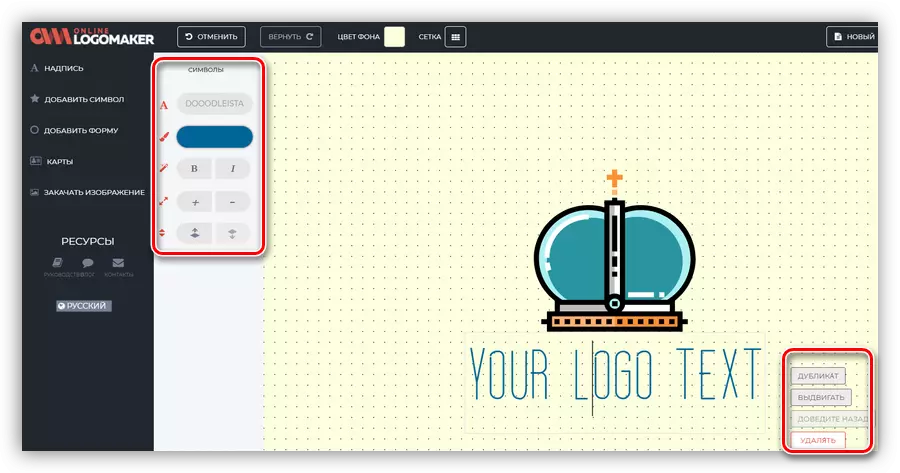
- برای اضافه کردن یک کتیبه جدید به بوم، بر روی لینک با نام "کتیبه" در سمت چپ رابط کلیک کنید.

- هنگامی که شما روی لینک "افزودن نماد" کلیک می کنید، یک لیست گسترده ای از تصاویر به پایان رسید، که می تواند بر روی بوم قرار گیرد.

- در بخش "افزودن فرم" عناصر ساده وجود دارد - فلش های مختلف، ارقام، و غیره.
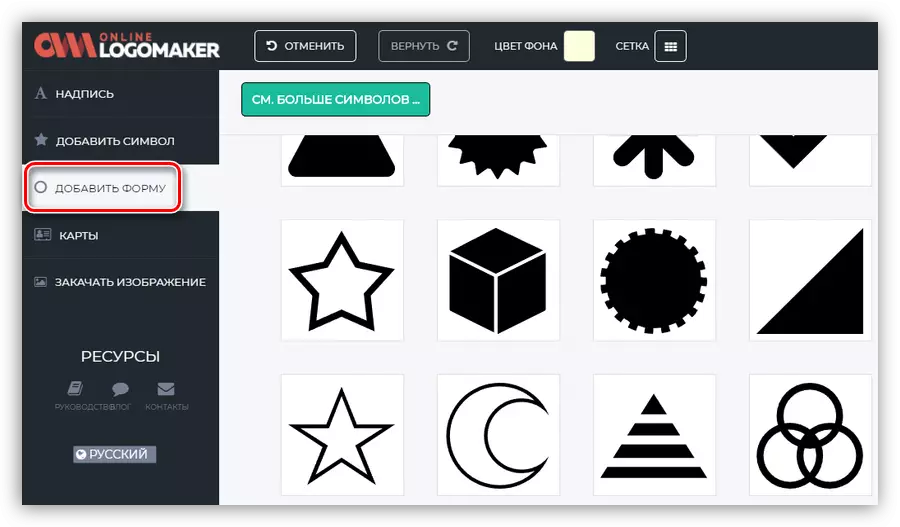
- اگر مجموعه ارائه شده از تصاویر به شما مناسب نیست، شما می توانید تصویر خود را از کامپیوتر دانلود کنید.
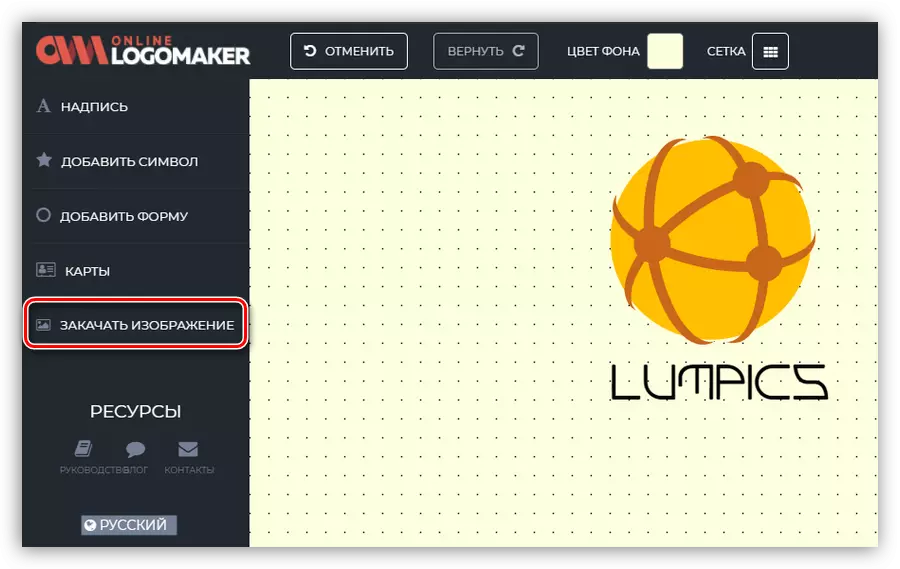
- پس از ویرایش ویرایش لوگو، می توان آن را با فشار دادن دکمه مربوطه در گوشه سمت راست بالا ذخیره کرد.
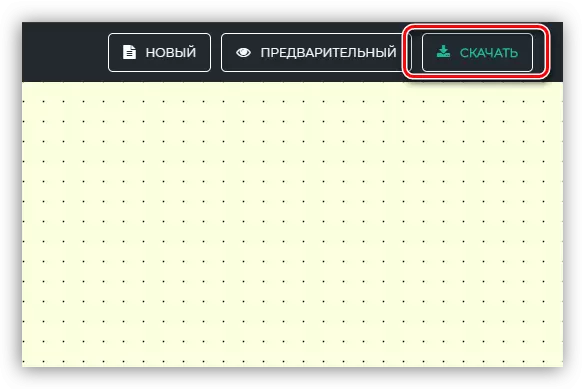
- در مرحله اول، سرویس به آدرس ایمیل وارد می شود، پس از آن شما باید دکمه "ذخیره و ادامه" را کلیک کنید.

- بعد از آن خواهد بود که تخصیص تخمین زده شده از تصویر ایجاد شده را انتخاب کنید. در مورد ما، این "رسانه های دیجیتال" است.
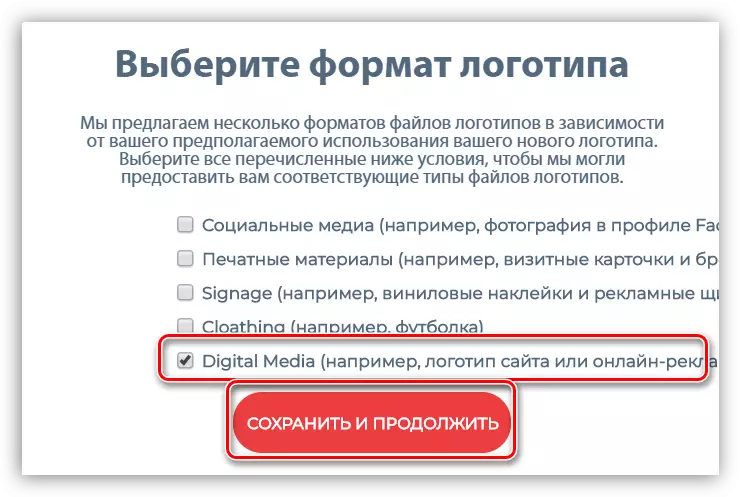
- در مرحله بعدی، شما باید یک دانلود پرداخت شده یا رایگان را انتخاب کنید. از این بستگی به اندازه و کیفیت مواد قابل دانلود است.
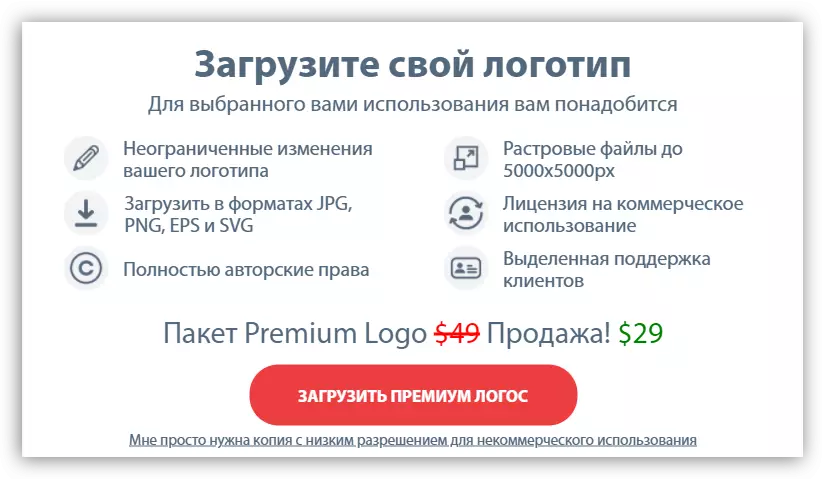
- لوگو به آدرس ایمیل مشخص شده به صورت پیوست ارسال می شود.
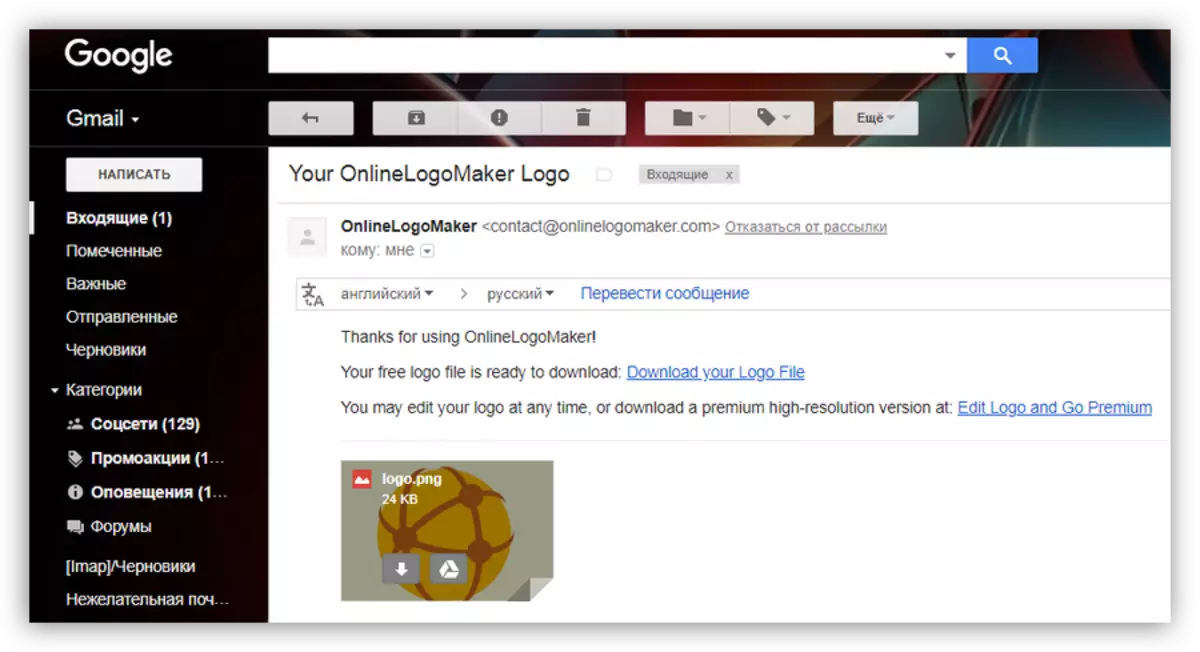
نتیجه
تمام خدمات ارائه شده در این مقاله با ظهور مواد ایجاد شده و پیچیدگی در توسعه آن متفاوت است. در عین حال، همه آنها با وظایف خود به خوبی برخورد می کنند و به شما اجازه می دهد تا به سرعت نتیجه دلخواه را دریافت کنید.
